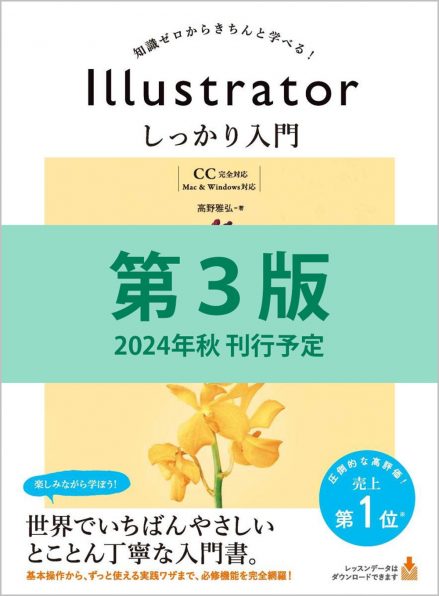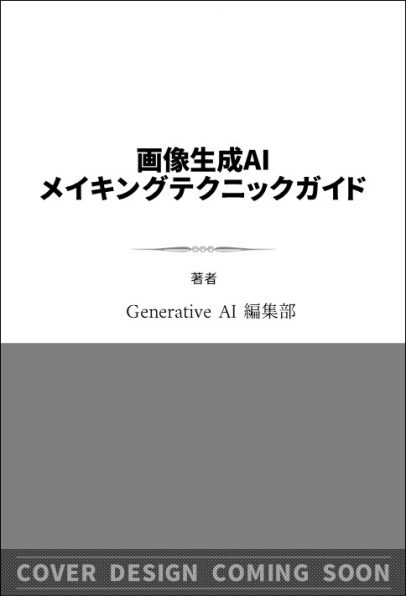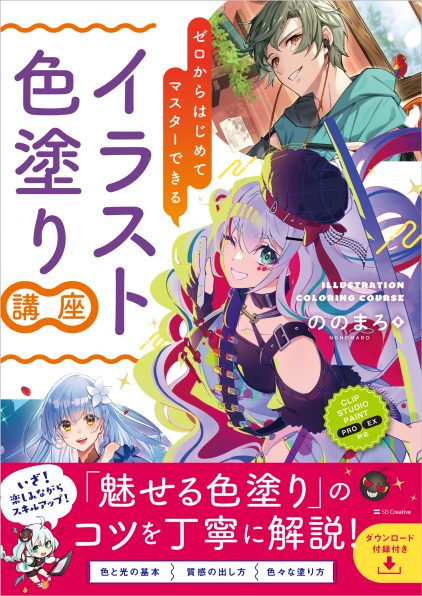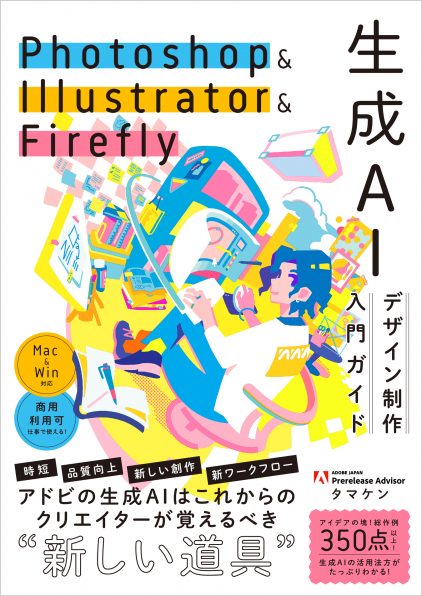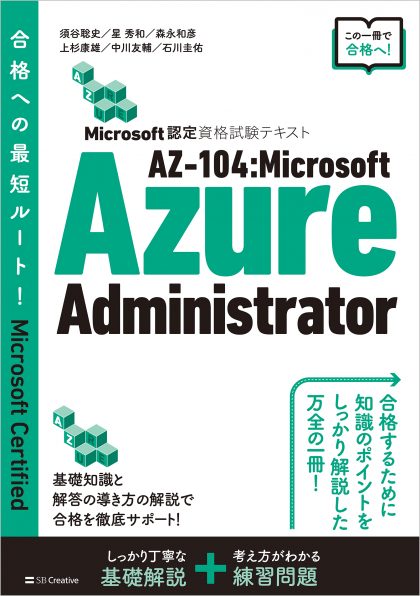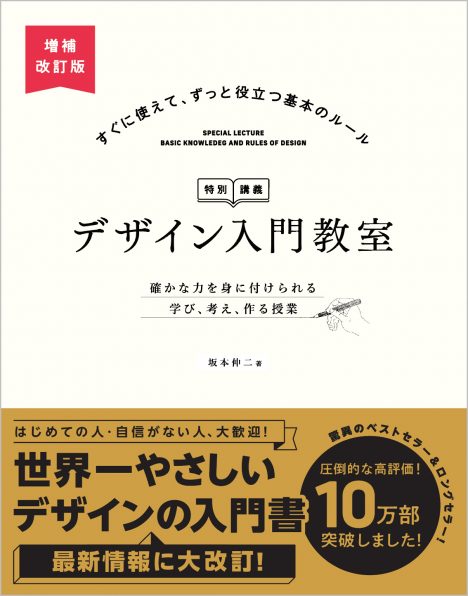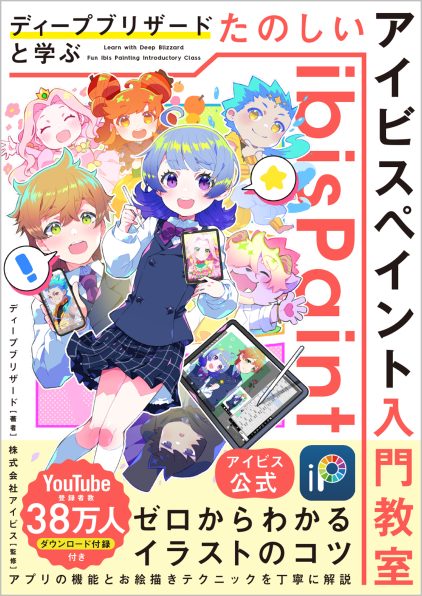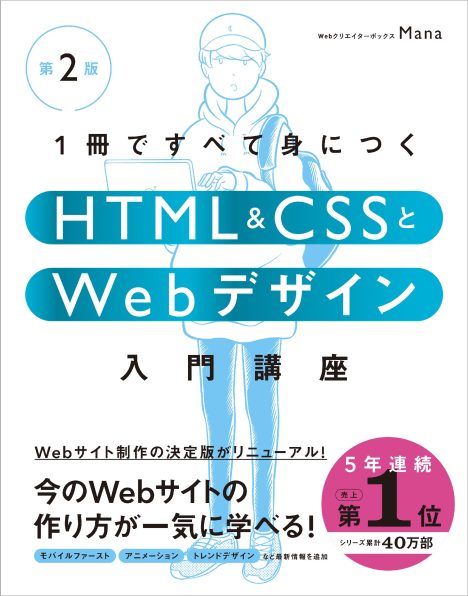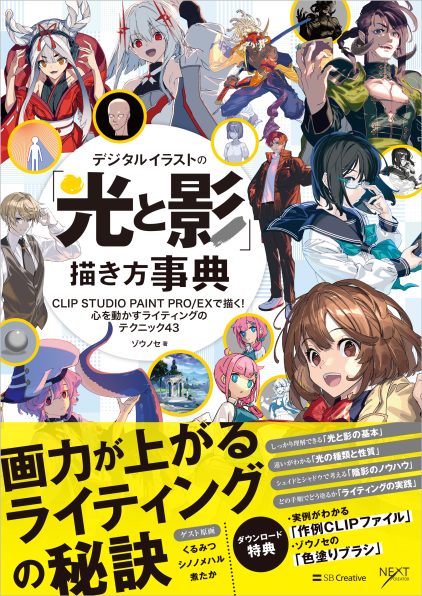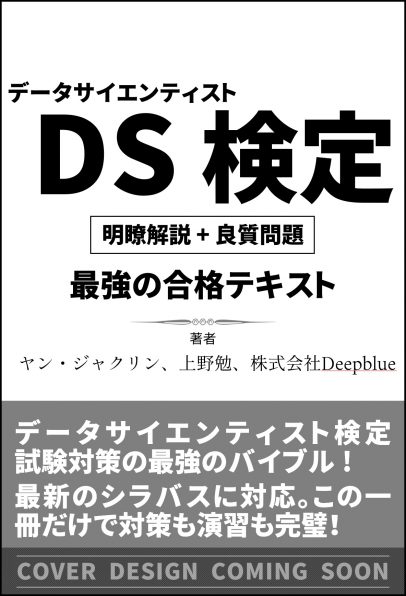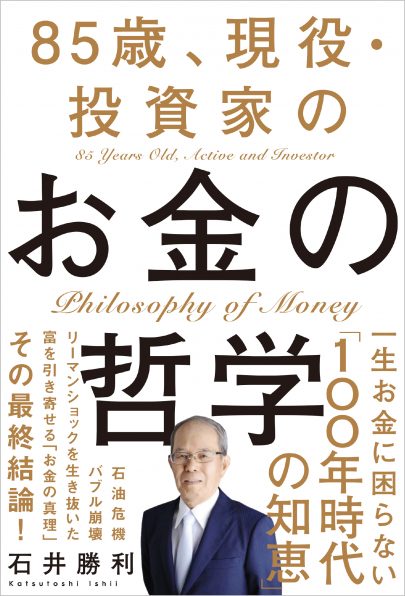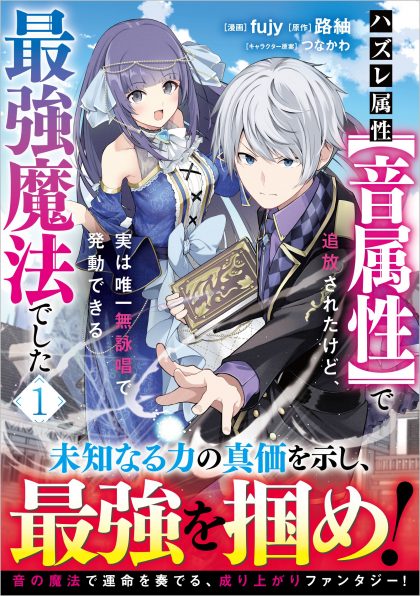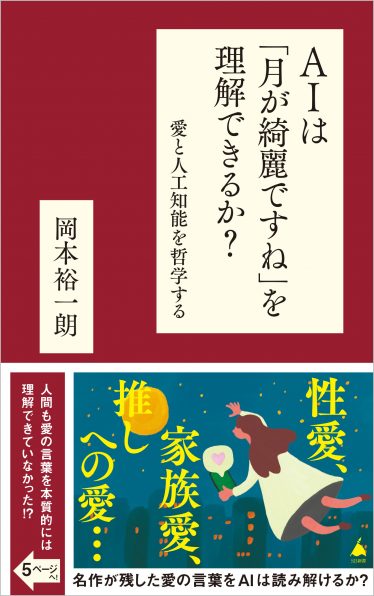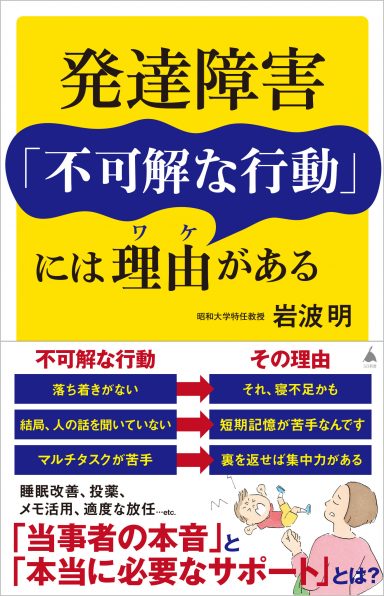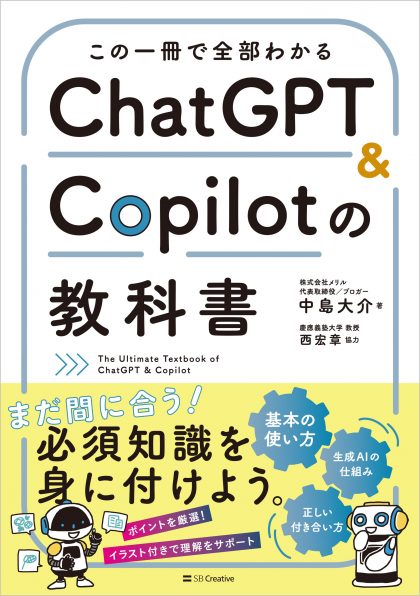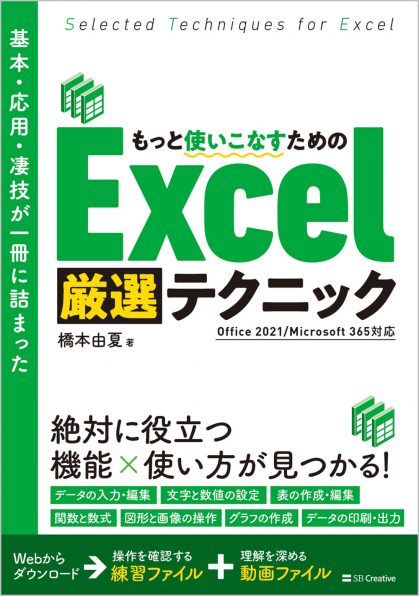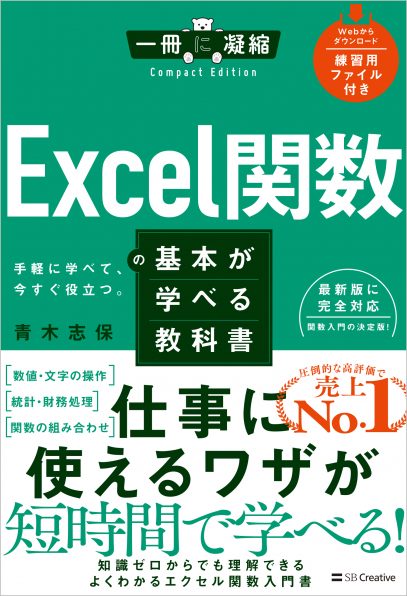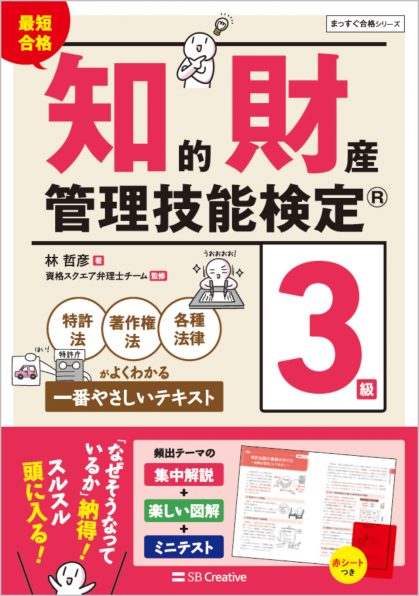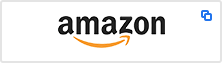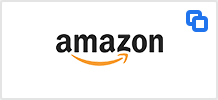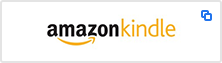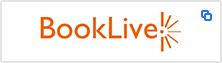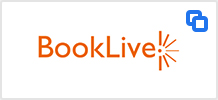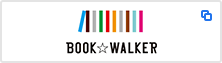
Comic Studio クイックガイド
◆天地開闢?!マンガ制作が画期的に変わる!◆
世界初の専用デジコミツールComicStudioのガイダンス本。タブレット直描きから原稿アップまで、マンガ制作の全工程を完全フォロー。ベタ・ホワイト・トーン入れ・セリフ編集にトンボ付け、Web公開までカバーした、クリエイター待望の支援ツールを徹底紹介!!
担当編集者より
まさに世界初です。日本のサブカルチャーを代表するマンガを、もっと効率よくハイクォリティに、一貫して制作できるようにと開発された、ComicStudio。同人界に旋風を巻き起こすこのソフトの使い方を、やさしく簡潔に紹介します。1日使えば基本はマスター。これまでの複数ソフトの併用から脱し、PC1台とコミスタ1つで、マンガ制作の全工程を行えます。
・目次・
Part1 ComicStudioとは?
ComicStudioってここがすごい!
描画機能
トーン機能
フィルタ機能
定規機能
複製、移動、変形機能
線の整形機能
ComicStudioでできること
ペンタブレットを使ってコンピュータで絵が描ける
マンガの仕上げが簡単にできる
オリジナルのトーンが作れる
フキダシのセリフをキーボードで入力できる
トンボを入れてプリントすれば印刷原稿になる
書いたマンガをweb上で公開できる
ComicStudioでマンガはこうなる
修正が簡単!~線・トーン・文字をあとから編集可能
きれいな線が引ける!~線補正機能
原稿の管理もらくらく!~デジタルデータだから劣化しない
拡大縮小がきれい!~ベクターの線、モアレが出ないトーン
作業中の原稿をよごさない!~消しゴムのカスともサヨナラ
いくらでもトーンが使える!~様々な画材がいつでも自由に
机の上を散らかさない!~いつでも快適な作業スペースを
美しい集中線が描ける!~集中線フィルタと定規ツール
作業の効率がアップします!
ネットワークが活用できる!~データの受け渡しが簡単
Part2 ComicStudioの下準備
ComicStudioを使うのに必要なもの
ペンタブレットを設定する
ディスプレイを設定する
ComicStudioをインストールする
Part3 マンガの作成/基本操作
制作のながれを理解しよう
ComicStudioのしくみ
ComicStudioをのぞいてみよう
作品の新規作成
ページを増やす・減らす
作品を開く
作品を保存する
Part4 マンガの作成/ネーム・下描き編
これから制作する作例マンガ
「鉛筆ツール」でネームを作る
レイヤーを使って下描きをする
ComicStudio描画ツールの補正機能
「マジックツール」で描く
「消しゴムツール」を使う
マッピングモードを使い分ける
間違った描画を元に戻す
筆圧調整を行う
ガイド線を引く
コマを作る
Part5 マンガの作成/ペン入れ編
レイヤーを作ってペン入れする
「ペンツール」の設定見本
「エアブラシツール」を使う
ベクターペンレイヤーを使う
円・矩形・直線を描く
選択範囲を作成する
塗りつぶす
選択した領域を消す
選択した領域のコピーと移動
選択した領域を変形する
集中線を描く
紙に描いたネームや下描きをレイヤーに取り込む
「定規ツール」を使う
レイヤーやコマを素材として保存する
Part6 マンガの作成/仕上げ編
不透明な部分を作る
トーンを貼る
貼ったあとからのトーンの変更
背景トーンを使う
セリフを入れる
コマをページに反映させる
コマの位置を調整する
プリンタで印刷する
Part7 ComicStudio.net
ComicStudio.netコミックスタジオ・ドットネットって何?
ComicStudio.netであんなことこんなことができる